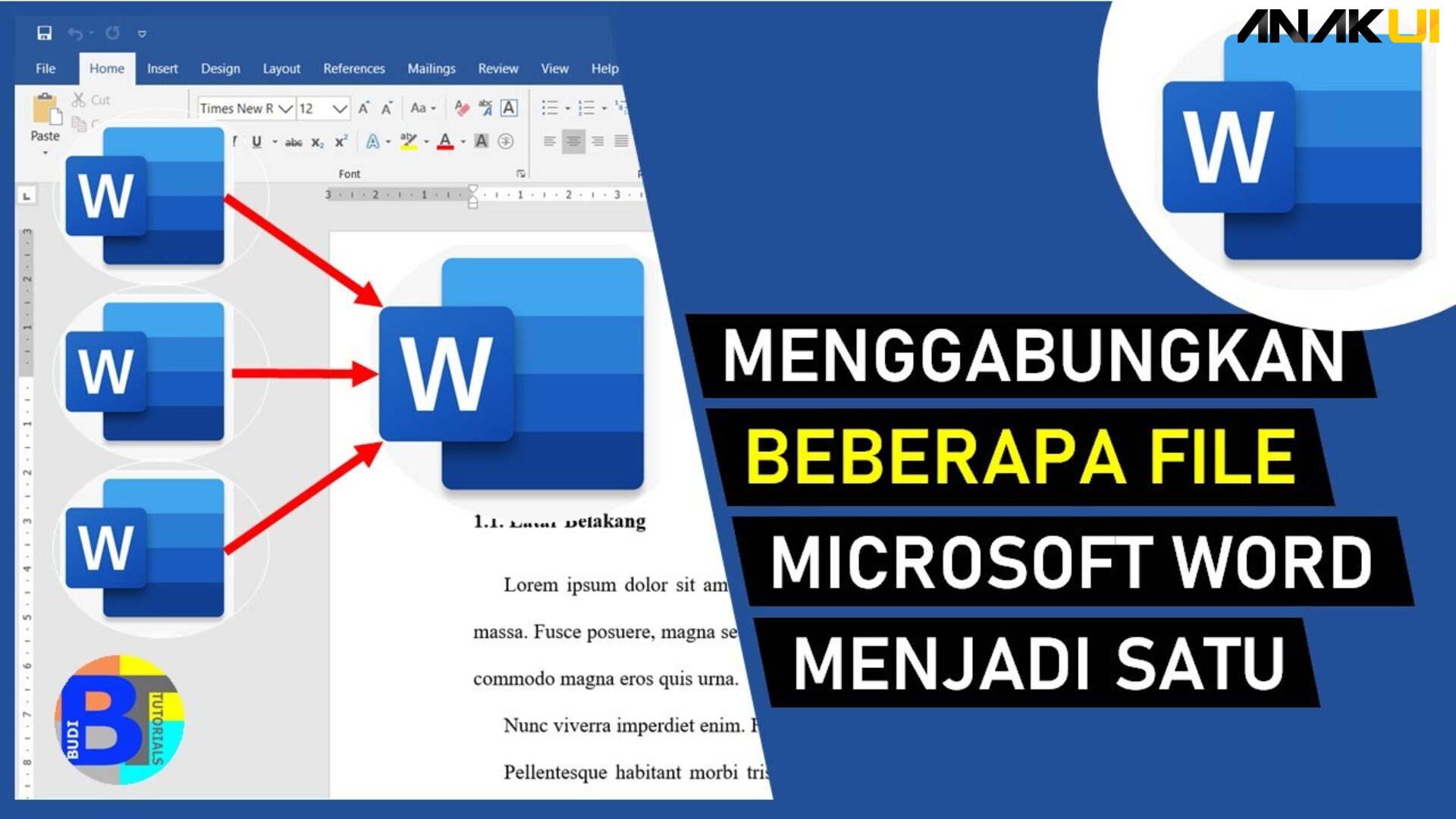anakui.com – Cara Menggabungkan File Word – Pelajari cara menggabungkan file Word secara gampang. Ikutilah panduan langkah demi langkah menggabungkan dokumen Word tanpa kesulitan. Dapatkan tips praktis untuk mengoptimalkan penggabungan file dalam Microsoft Word.
Selamat datang di dunia manajemen dokumen di mana kehebatan menggabungkan file Word mampu berdampak signifikan terhadap efisiensi kalian. Dalam panduan terperinci ini, akan menelusuri seluk beluk cara menggabungkan file word, memberikan wawasan berharga & saran ahli guna menyederhanakan proses penanganan dokumen kalian.
Kesalahan Umum Yang sering Terjadi
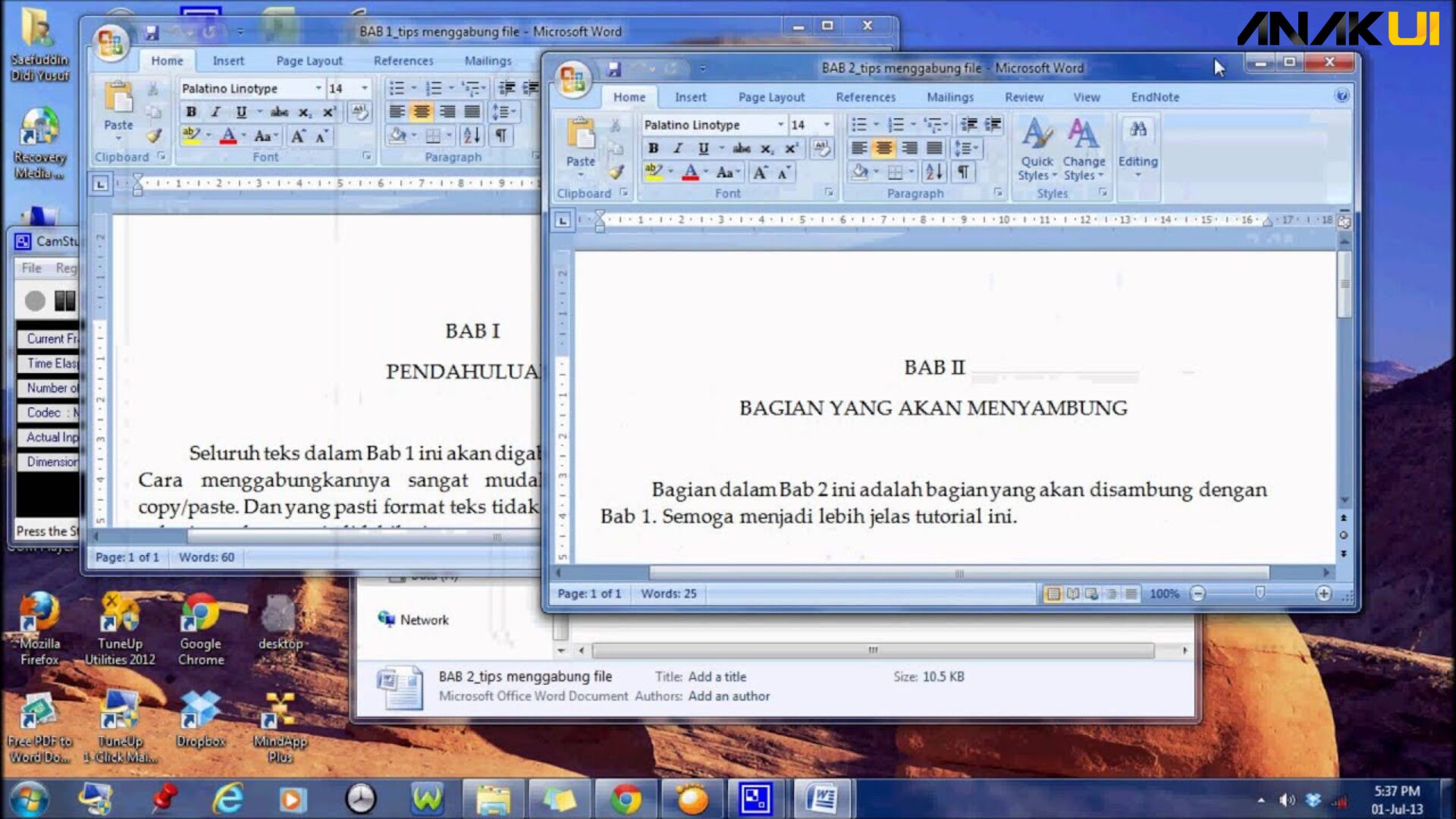
- Format Dokumen Berbeda:
Format dokumen secara berbeda, berupa .doc & .docx, dapat menyebabkan kesulitan dalam penggabungan. - Ukuran File Terlalu Besar:
File Word terlalu besar dapat menyulitkan proses penggabungan & mengakibatkan kinerja lambat. - Versi Word Tidak Kompatibel:
Menggunakan versi Word yang tidak kompatibel dapat menyebabkan masalah dalam penggabungan. - File Dilindungi atau Terkunci:
File yang dilindungi kata sandi atau terkunci dapat menghambat proses penggabungan. - Konflik Gaya Formatting:
Konflik dalam gaya formatting dapat menyebabkan tata letak yang tidak konsisten. - Penomoran Halaman Bermasalah:
Masalah terhadap penomoran halaman mampu menyebabkan urutan halaman yang tidak benar. - Koneksi Internet Tidak Stabil (Jika Mmakai Cloud):
Koneksi internet yang tidak stabil mampu mengganggu peroses penggabungan jika menggunakan layanan cloud. - Kurangnya Ruang Penyimpanan:
Ruang penyimpanan yang terbatas mampu menghambat peroses penggabungan.
Cara Menggabungkan File Word
Panduan Langkah-demi-Langkah menyediakan petunjuk rinci guna membantu kalian menggabungkan file Word secara gampang & efisien. Berikut ialah tahapan-tahapan yang perlu kalian ikuti:
1. Buka Microsoft Word
Mulailah dengan membuka perogram Microsoft Word di komputer kalian. Pastikan kalian memiliki versi Word yang cukup baru guna mendukung fitur penggabungan file.
2. Buat Dokumen Baru
Jika kalian belum memiliki dokumen utama yang akan digunakan menggabungkan file Word, buat dokumen baru. Kalian mampu menggunakan opsi “File” & lalu “Dokumen Baru” untuk membuat dokumen kosong.
3. Pilihlah Tab “Sisipkan”
Diatas jendela Word, temukan dan pilihlah tab “Sisipkan”. Tab ini berisi berbagai opsi guna menyisipkan elemen-elemen kedalam dokumen.
4. Pilih “Objek” atau “Teks dari File”
Dalam tab “Sisipkan”, cari opsi yang disebut “Objek” atau “Teks dari File” tergantung pada versi Word yang kalian gunakan. Opsi ini memungkinkan kalian menyisipkan file kedalam dokumen.
5. Pilih File yang Mau Digabungkan
Setelah memilih “Objek” atau “Teks dari File”, pilihlah file Word yang pingin kalian gabungkan. Pilihlah file pertama yang mau dimasukkan kedalam dokumen utama.
6. Atur Letak dan Ukuran
Usai memilih file, kalian mungkin akan diminta mengatur letak atau ukuran file tersebut pada dokumen. Pilih opsi secara cocok terhadap preferensi kalian.
7. Ulangi Langkah Sama File Lainnya
Ulangi langkah-langkah 4 hingga 6 terhadap setiap file Word yang pingin kalian gabungkan. Setiap file akan ditambahkan kedalam dokumen utama di urutan yang kalian pilih.
8. Simpan Dokumen
Usai menggabungkan semua file, pastikan kalian menyimpan dokumen utama. Pilihlah opsi “Simpan” atau “Simpan Sebagai” untuk menyimpan perubahan yang telah Anda buat.
9. Verifikasi & Edit
Lakukan verifikasi guna memastikan bahwa semua file Word telah berhasil digabungkan. Selanjutnya, kalian mampu melakukan pengeditan tambahan / penataan ulang sesuai kebutuhan.
10. Selesai
Usai mengikuti langkah-langkah tadi, kalian seharusnya berhasil menggabungkan file Word jadi satu dokumen utama.
Panduan Langkah-demi-Langkah tadi membantu meminimalkan hambatan & memudahkan kalian menggabungkan file Word tanpa kesulitan berarti. Bersama mengikuti setiap langkah secara seksama, kalian mampu meningkatkan efisiensi dan keakuratan proses penggabungan dokumen kalian.
Tips Ahli Cara Menggabungkan File Word”
Menggabungkan file Word dengan keahlian memerlukan pemahaman mendalam tentang berbagai fitur dan opsi yang tersedia dalam aplikasi Microsoft Word. Berikut ialah beberapa tips ahli untuk membantu kalian menggabungkan file Word secara efisien:
- Gunakan “Dokumen Master”:
Sewaktu menggabungkan beberapa file Word, pertimbangkan terhadap membuat dokumen master yang berfungsi sebagai dokumen utama. Kemudian, sisipkan atau tambahkan file lain ke dalam dokumen master ini. Ini mempermudah pengelolaan & pengeditan keseluruhan proyek. - Gunakan Fitur “Penyisipan Teks dari File”:
Manfaatkan fitur “Teks dari File” yang disediakan oleh Microsoft Word. Hal ini memungkinkan Anda menyisipkan teks dari file lain langsung ke dalam dokumen aktif. Pilih menu “Sisipkan” & pilih opsi “Teks dari File” guna melakukan ini secara cepat. - Periksa Format Sebelumnya:
Pastikan bahwa semua file yang akan Anda gabungkan memiliki format yang serupa. Keseragaman format, gaya, dan tata letak akan membantu mencegah masalah penataan yang tidak diinginkan dalam dokumen hasil gabungan. - Manfaatkan “Perataan Garis dan Paragraf”:
Jika Anda menggabungkan teks dengan format yang berbeda, gunakan fitur “Perataan Garis dan Paragraf” untuk menyesuaikan secara konsisten. Ini membantu mencapai penataan teks yang seragam dalam dokumen hasil gabungan. - Sesuaikan Pengaturan Halaman:
Periksa dan sesuaikan pengaturan halaman pada setiap file untuk menghindari konflik penomoran halaman. Pastikan semua halaman terorganisir dengan benar dalam dokumen utama. - Gunakan “Sisipkan Objek”:
Jika file Word Anda memiliki elemen-elemen objek seperti grafik atau tabel yang ingin Anda pertahankan, gunakan opsi “Sisipkan Objek”. Ini memungkinkan Anda menyisipkan seluruh objek atau bagian tertentu dari file lain ke dalam dokumen utama. - Pertimbangkan Keterbacaan:
Selalu pertimbangkan keterbacaan dokumen hasil gabungan. Sesuaikan ukuran font, spasi antar baris, dan format teks untuk memastikan konsistensi dan kelancaran bacaan. - Simpan Cadangan:
Sebelum melakukan penggabungan, pastikan untuk membuat salinan cadangan dari file-file asli. Ini melindungi data Anda dan memberikan jaminan jika ada kesalahan yang tidak terduga. - Optimalkan Penggunaan Gaya Formatting:
Manfaatkan gaya formatting untuk menyimpan dan menerapkan format yang konsisten di seluruh dokumen. Ini mempermudah pembaruan format secara global jika diperlukan. - Beri Nama File dengan Bijak:
Beri nama file dengan cara yang jelas dan deskriptif agar mudah diidentifikasi. Ini akan memudahkan manajemen file dan pencarian di kemudian hari.
Dengan mengikuti tips ini, Anda dapat menggabungkan file Word dengan efisiensi dan menghasilkan dokumen yang rapi dan terorganisir.
Kesimpulan
Kesimpulannya, menguasai cara menggabungkan file word adalah keterampilan berharga yang dapat meningkatkan kemampuan manajemen dokumen Anda secara signifikan. Berbekal pengetahuan yang diperoleh dari panduan ini, Anda diperlengkapi dengan baik untuk menggabungkan file dengan lancar dan mengoptimalkan alur kerja Anda.